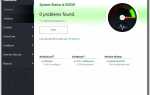Użytkownicy systemu Windows mogą uruchomić narzędzie Microsoft Media Creation, aby utworzyć obraz ISO systemu Windows 10 lub skopiować pliki instalacyjne wymagane przez system operacyjny na dysk flash USB.
Ponieważ pobieranie ma rozmiar kilku gigabajtów, może się zdarzyć, że zatrzyma się w jednym punkcie podczas operacji lub że operacja zatrzyma się na etapie przetwarzania.
Jeśli następnie uruchomisz narzędzie ponownie, aby zakończyć proces, zauważysz, że pobieranie rozpoczyna się od zera zamiast wznawiać od miejsca, w którym poprzednia operacja została zatrzymana.
Nie może to stanowić problemu dla użytkowników, którzy nie mają szybkich połączeń internetowych, ale jeśli Twój Internet jest zawodny lub wolny, możesz nie chcieć ponownie przechodzić przez całą próbę, zwłaszcza że istnieje szansa, że operacja może się ponownie zatrzymać w pewnym momencie czas.
Chociaż nie ma opcji wznowienia pobierania, możliwe jest wznowienie tworzenia nośnika instalacyjnego, jeśli pobieranie zakończy się pomyślnie. Jest to jednak niewidoczne i niedostępne w interfejsie narzędzia.
Jeśli uruchomisz narzędzie, utworzy ono dwa katalogi na głównej partycji: $ WINDOWS. ~ BT i $ Windows. ~ WS. Te foldery zawierają pliki instalacyjne oraz opcję wznowienia procesu tworzenia, jeśli się nie powiedzie. Pamiętaj, że te foldery zapełniają się podczas pobierania i że pobieranie musi zostać zakończone pomyślnie, aby wszystkie pliki były dostępne.
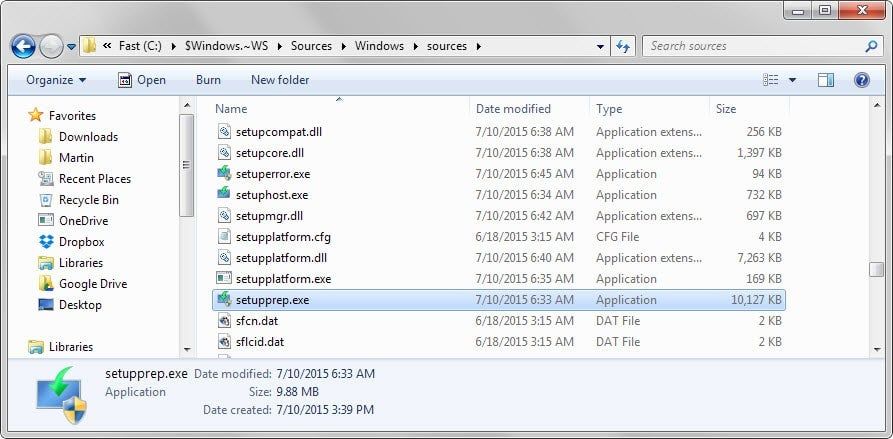
Otwórz C: \ $ Windows. ~ WS \ Sources \ Windows \ sources w systemie i zlokalizuj plik setupprep.exe. Po uruchomieniu proces wznowi ostatnią operację zamiast całkowicie od nowa. Oznacza to, że wznowi tworzenie nośnika przy użyciu pobranych plików instalacyjnych.
Wskazówka: Te katalogi są tworzone nawet po wybraniu utworzenia obrazu ISO lub skopiowania plików na dyski flash USB. Oznacza to, że pliki (mogą) pozostają na dysku nawet po pomyślnym zakończeniu procesu. Możesz je usunąć po utworzeniu nośnika instalacyjnego dla systemu Windows 10, ponieważ zajmują one gigabajty miejsca.
Pamiętaj, że te foldery mogą być domyślnie ukryte. Musisz je najpierw pokazać za pomocą opcji folderów. W systemie Windows 7 wystarczy kliknąć organizuj> opcje folderów i wyszukiwania, przełączyć na Widok i wybrać „pokaż ukryte pliki, foldery i dyski”.
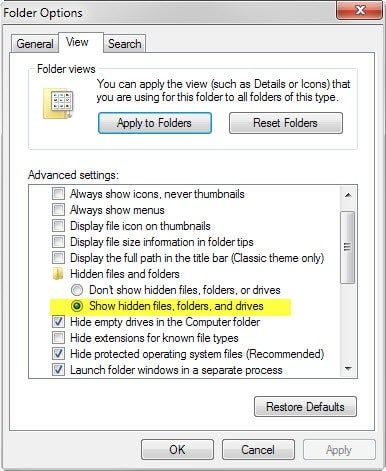
Brak opcji wznawiania pobierania jest problematyczny, szczególnie dla użytkowników z powolnymi lub zawodnymi połączeniami internetowymi. Obecnie nie jest dostępne żadne obejście ani alternatywa, która poprawiłaby komfort użytkowników.
Podsumowanie
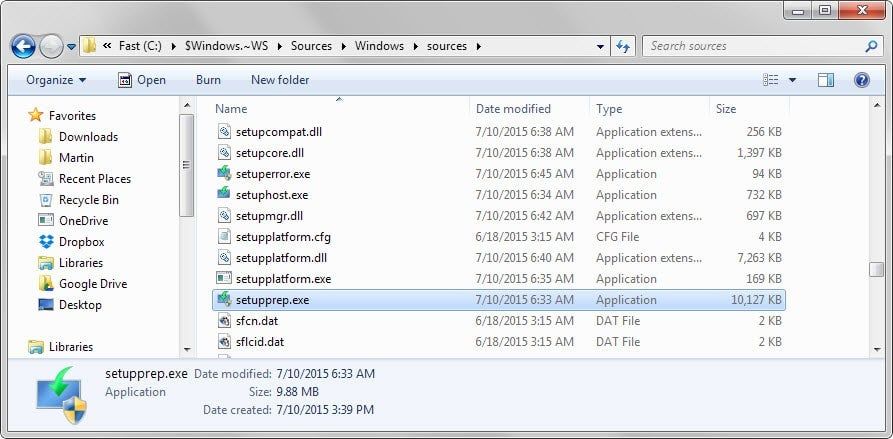
Nazwa artykułu
Wskazówka: Jak wznowić proces tworzenia nośnika instalacyjnego systemu Windows 10
Opis
Dowiedz się, jak wznowić proces tworzenia nośnika instalacyjnego systemu Windows 10, gdy zakończy się on niepowodzeniem, aby nie trzeba było zaczynać od początku.